银灿903 U盘量产CDROM启动盘详细教程及失败原因
来源:网络收集 点击: 时间:2024-04-07先需要借助芯片精灵来查看U盘主控是否为银灿IS903方案,当然如果已经确定了U盘主控,此步就可以省略了。另外需要注意芯片精灵版本不能过低,否则会出现检测不出或检测错误的情况。将U盘插在电脑上,然后运行芯片精灵软件。
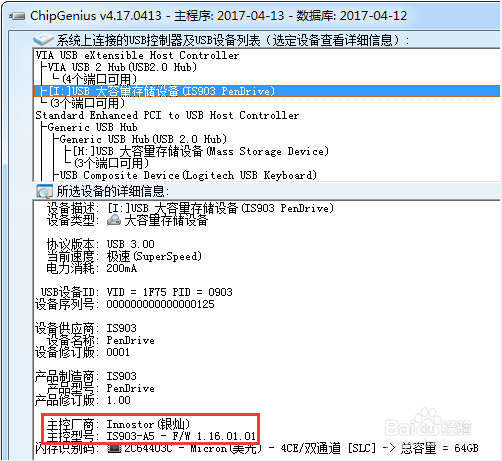 2/10
2/10将U盘插到电脑上,然后运行银灿903量产工具。如果工具没有识别到U盘,点击工具右侧最上方的“搜索装置”即可。
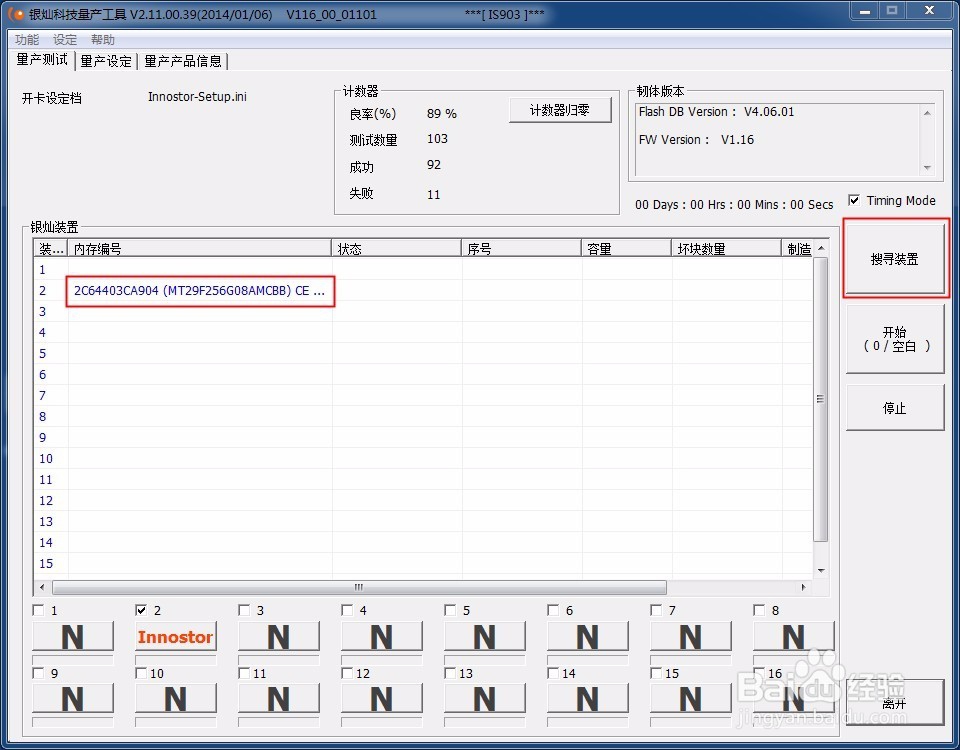 3/10
3/10点击量产工具上方的“量产设定”,进入点量产设置界面,默认是不可编辑状态。点击右边的“编辑”按扭,并在弹出的密码框中输入密码:IS0024,然后点击“OK”确定,这样就可以进行设置操作了。
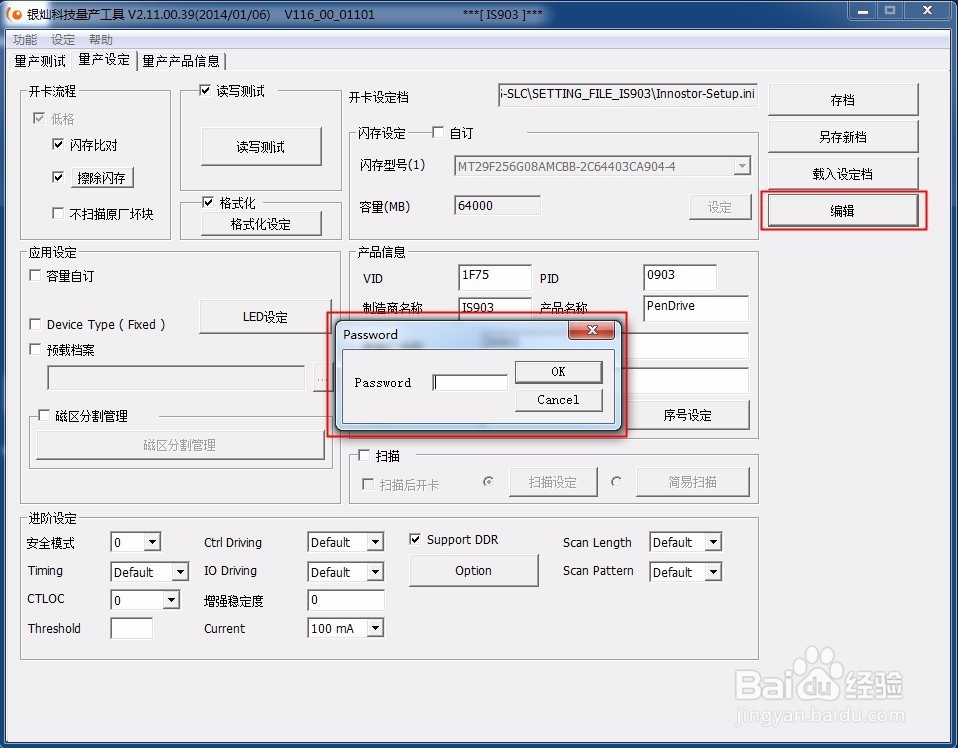 4/10
4/10在量产设置部分,通常需要设置的只有“option”和“磁盘分割管理”这两个项目,如图中红框部分,其他部分默认即可。
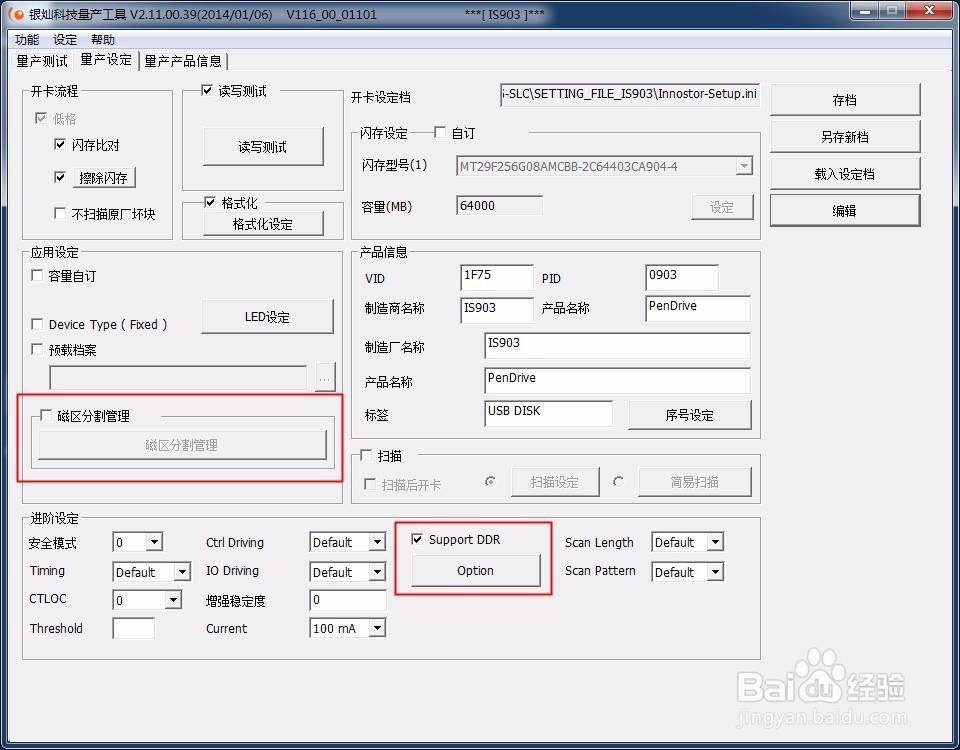 5/10
5/10先看下“Option”项,如果U盘的存储芯片为同步闪存需要勾选“Support DDR”项;如果U盘带硬件写保护开关需要勾选“SWP”项,其它默认即可。完成后,点“OK”保存设置。
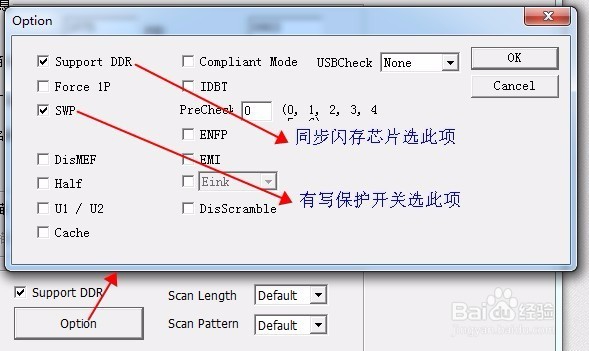 6/10
6/10再看下“磁盘分割管理”项,在最上面的“多媒体类型”里选“CD ROM”项即可;然后点击“映像档ISO路径”后面的选择按钮,选择需要量产的ISO文件,最后点击“完成”按钮保存设置。
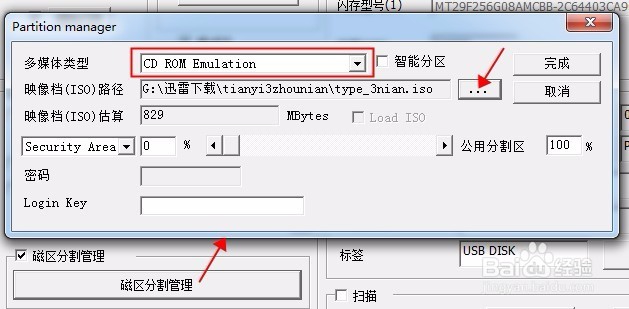 7/10
7/10设置完成后的界面如图所示,点击“存档”对设置进行保存,然后点击“量产测试”回到量产工具的主界面,准备量产。
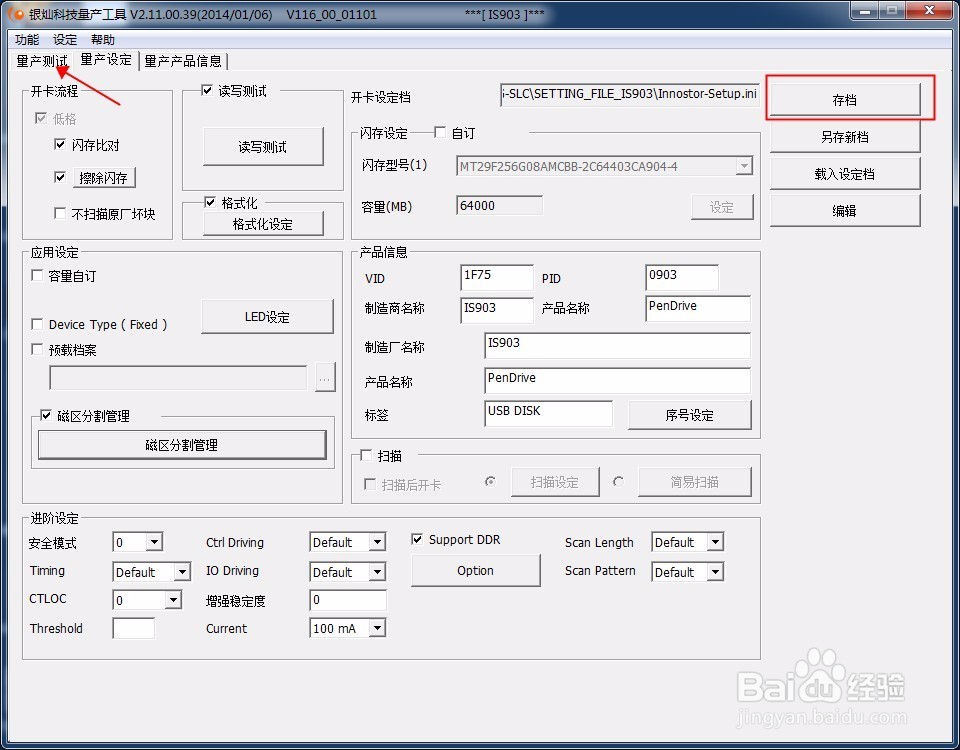 8/10
8/10在量产工具主界面点击“开始”按钮或者按键盘上的空格键,开始量产。在这之前一定要确认U盘上没有重要文件或者已经备份,量产后U盘内的所有文件都将被彻底删除!
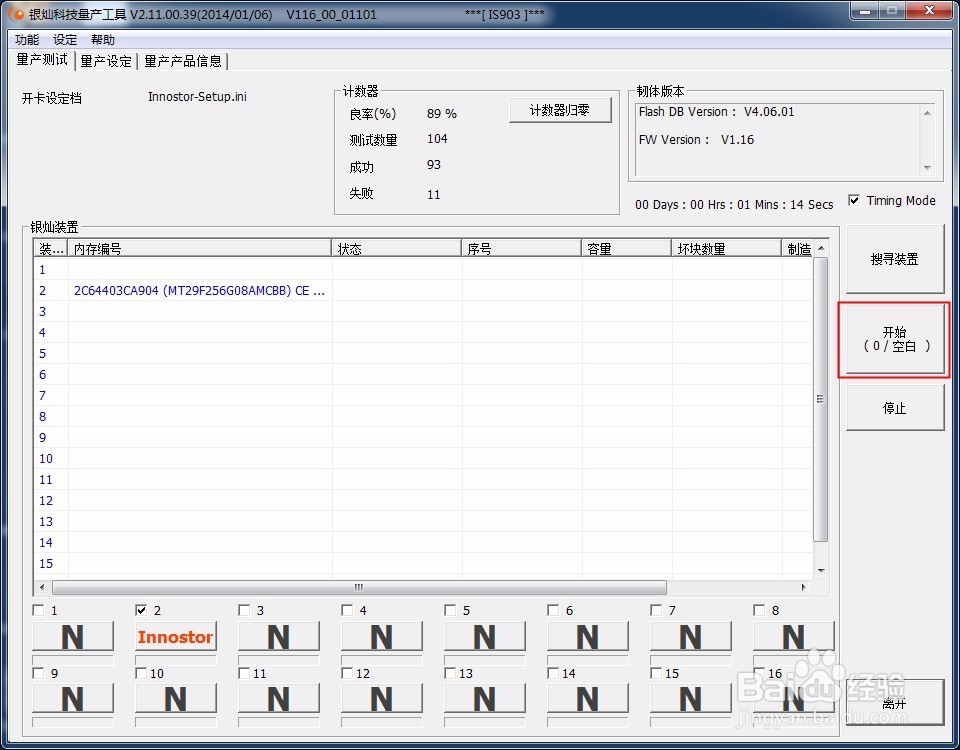 9/10
9/10量产过程中千万不要强行取下U盘或者有电脑断电情况发生,量产所用的时间和ISO镜像文件大小有关,一般情况3-10分钟即可完成,量产成功后会有类似图上的显示。这时关闭量产工具,然后将U盘取下,再重新插在电脑上就可以了。
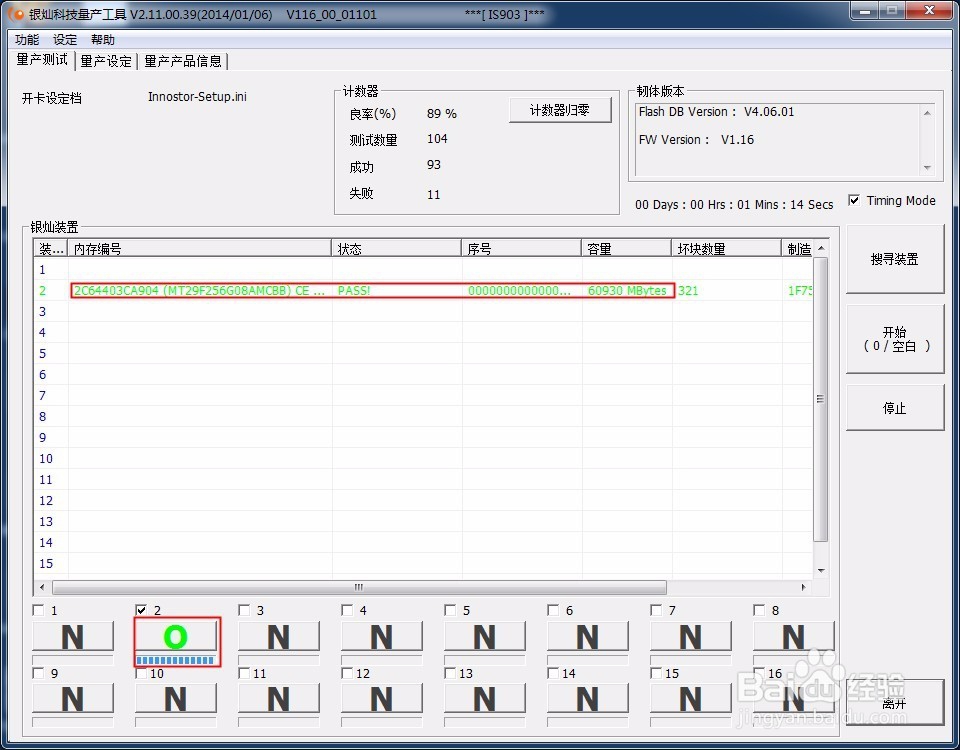 10/10
10/10量产成功后,U盘被分成了两个区,一个“CDROM”分区,这个分区的内容就是ISO镜像的内容,为固化分区,不能删不能格;另一个分区就是普通U盘分区,可以正常存储文件,使用方法和普通U盘相同。到这里一个完整的量产过程就完成了。
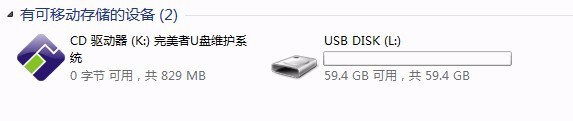 方法/步骤21/6
方法/步骤21/6再次强调一下,量产有一定的风险性,并不能保证百分百都能成功量产!下面是银灿903主控U盘一些量产失败后量产工具的显示情况和解决办法。
2/6错误代码“50”此种错误是U盘本身带有写保护开关,量产时写保护开关在写保护的位置。只要将写保护开关拨到可读写的位置量产即可成功量产。
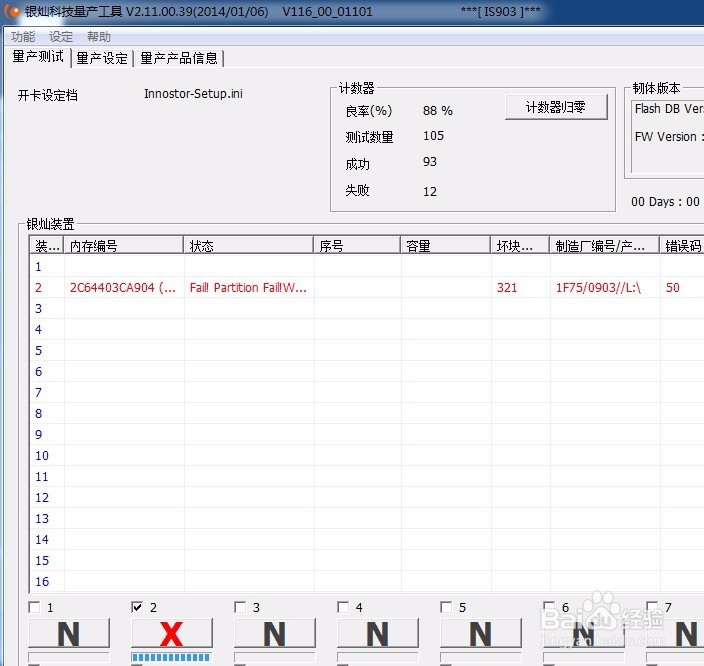 3/6
3/6如图所示,此种情况是量产工具版本不对引起的不能量产。可以试着网上搜索其他版本的量产工具量产,大多情况可以通过其他版本的工具成功量产。
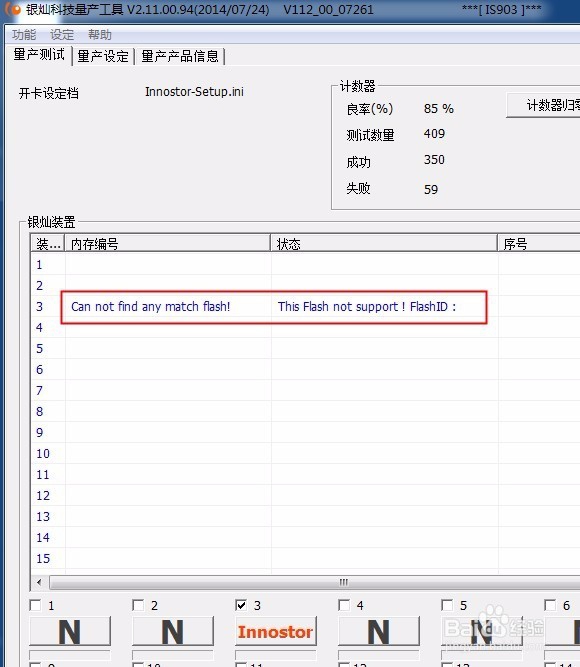 4/6
4/6图例中为软件冲突引起的量产失败,在量产过程中本人开启了“芯片无忧”这个U盘测试具,结果量产失败。同理,量产过程中尽量不要运行其他软件,特别是有U盘相关的和杀软这类的软件。
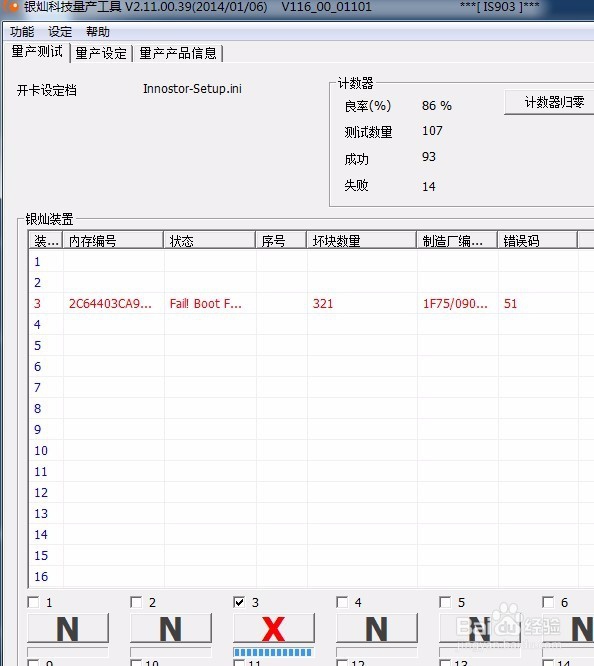 5/6
5/6U盘本身芯片出现严重错误或者重复量产次数过多的情况也会引起量产失败,对于这种情况需要在量产工具中调出“强力擦除”选项。方法是运行量产工具,然后按键盘上的“F9”键,等擦除完成后,重新插一下U盘,再进行量产。
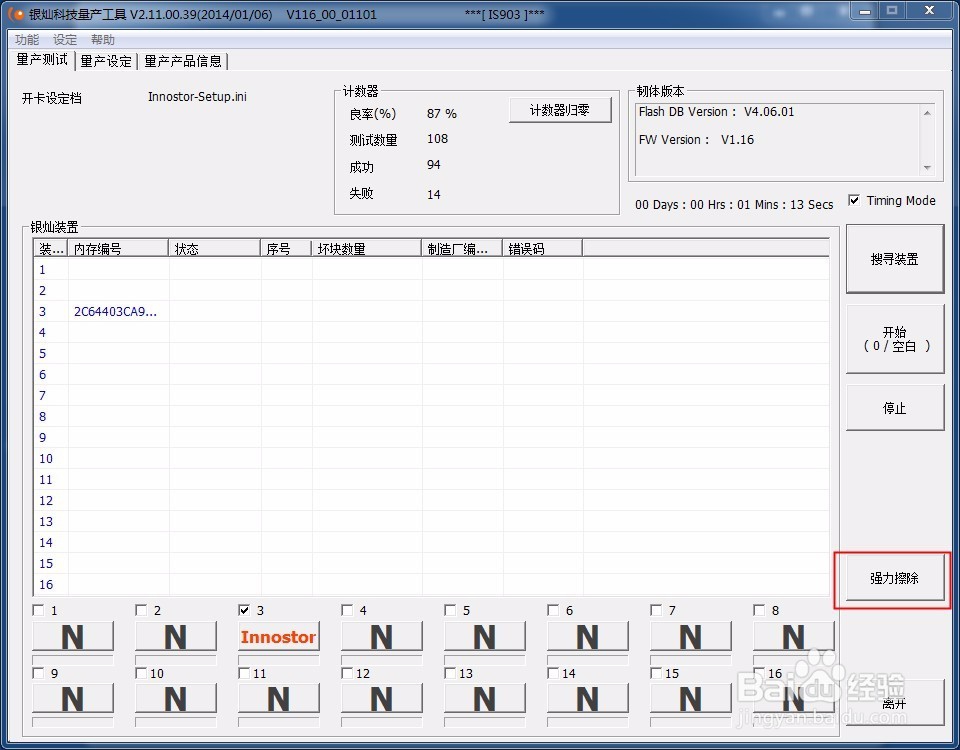 6/6
6/6上面对量产失败的一些常见情况进行了说明,实际情况可能会更复杂。正常情况下量产是没有什么问题的,但问题是总有一些因素可能会导致量产失败,量产需要慎重操作,并需要有承担可能由此所带来的风险的心理准备。
注意事项量产所用的电脑系统必须稳定,不要在服务器系统上进行量产。
量产前必须确定U盘本身是可量产或者说是有对应版本量产工具的。
量产过程中不要强行取下U盘或者发生断电的情况,否则后果可能极严重。
量产前一定要备份U盘内的重要数据
U盘903主控U盘量产银灿量产失败U盘量产版权声明:
1、本文系转载,版权归原作者所有,旨在传递信息,不代表看本站的观点和立场。
2、本站仅提供信息发布平台,不承担相关法律责任。
3、若侵犯您的版权或隐私,请联系本站管理员删除。
4、文章链接:http://www.1haoku.cn/art_453261.html
 订阅
订阅